Install the app
How to install the app on iOS
Follow along with the video below to see how to install our site as a web app on your home screen.
Nota: This feature may not be available in some browsers.
Estás usando un navegador desactualizado. Es posible que no muestre este u otros sitios web correctamente.
Debe actualizar o usar un navegador alternativo.
Debe actualizar o usar un navegador alternativo.
¿Nuevo pelotazo? Pi Network, la cripto 100% minable desde el movil.
- Autor del tema SHARKHAN
- Fecha de inicio
zardok
Lonchafinista
- Desde
- 26 Feb 2020
- Mensajes
- 192
- Reputación
- 192
Recordaros que si os surgen dudas o queréis tratar cualquier tema respecto a Pi Network (o lo que surja) de forma más directa, tenemos chat en servidor Discord: Join the Pi Network en Español Discord Server!
Y desde ayer también tenemos el honor de contar con el mismísimo ser supremo entre nuestros miembros! No pierdan la oportunidad de solicitar línea directa con él!
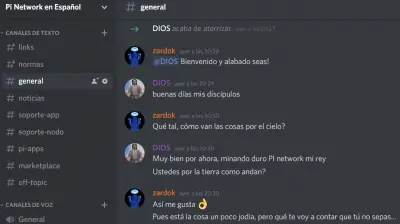
Y desde ayer también tenemos el honor de contar con el mismísimo ser supremo entre nuestros miembros! No pierdan la oportunidad de solicitar línea directa con él!
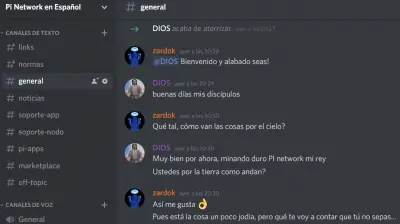
zardok
Lonchafinista
- Desde
- 26 Feb 2020
- Mensajes
- 192
- Reputación
- 192
A medida que el proyecto crece, aumentan las estafas que afirman involucrar a Pi Network. Recuerda que Pi se mina de forma gratuita, pero actualmente no está a la venta. Pi Network no está afiliado con nadie ni ningún exchange u organización que afirme vender Pi, futuros de Pi o cualquier derivado de Pi. Todas estas ventas no están autorizadas y pueden ocasionar la pérdida de dinero o datos personales.
Más información sobre los diferentes tipos de estafas: ¡Cuidado con las estafas! | Pi Network en Español
Más información sobre los diferentes tipos de estafas: ¡Cuidado con las estafas! | Pi Network en Español
Azkenchack
Madmaxista
- Desde
- 24 Jun 2006
- Mensajes
- 1.983
- Reputación
- 2.867
Gracias a J.P. por usar mi código de referido.
Os recuerdo que mi código de referido es AzkenChack
Y que estoy minando 24 horas al dia por lo que, siempre obtendrás beneficio (no te dejo colgado)
Puedes bajarte el programa desde la Play Store o a través del enlace Pi Network
¡A seguir acumulando que hay que aprovechar antes de que se entre en la tercera fase y cierren el grifo!
Enviado desde mi Redmi Note 8 mediante Tapatalk
Os recuerdo que mi código de referido es AzkenChack
Y que estoy minando 24 horas al dia por lo que, siempre obtendrás beneficio (no te dejo colgado)
Puedes bajarte el programa desde la Play Store o a través del enlace Pi Network
¡A seguir acumulando que hay que aprovechar antes de que se entre en la tercera fase y cierren el grifo!
Enviado desde mi Redmi Note 8 mediante Tapatalk
Azkenchack
Madmaxista
- Desde
- 24 Jun 2006
- Mensajes
- 1.983
- Reputación
- 2.867
Gracias a G.F por usar mi código de referido.
Para los demás, os recuerdo que es AzkenChack
Y que estoy minando 24 horas al dia por lo que, siempre obtendrás beneficio (no te dejo colgado)
Tambien puedes bajarte el programa desde la Play Store o a través del enlace Pi Network
Seguid acumulando antes de que sea demasiado tarde.
Enviado desde mi Redmi Note 8 mediante Tapatalk
Para los demás, os recuerdo que es AzkenChack
Y que estoy minando 24 horas al dia por lo que, siempre obtendrás beneficio (no te dejo colgado)
Tambien puedes bajarte el programa desde la Play Store o a través del enlace Pi Network
Seguid acumulando antes de que sea demasiado tarde.
Enviado desde mi Redmi Note 8 mediante Tapatalk
Azkenchack
Madmaxista
- Desde
- 24 Jun 2006
- Mensajes
- 1.983
- Reputación
- 2.867
Esta mañana me encuentro que J.A.C. ha usado mi código de referido. Muchas gracias, amigo.
Ya sabeis que estoy minando 24 horas al dia por lo que, siempre obtendrás beneficio (no te dejo colgado). Tu me ayudas...yo te ayudo.
Os recuerdo que mi código de referido es AzkenChack
Puedes bajarte el programa desde la Play Store o a través del enlace Pi Network
¡No dejes para mañana lo que puedas hacer hoy! Estás perdiendo la posibilidad de acumular. Son muchos los que se están subiendo al carro y tu deberias ser uno de ellos.
Enviado desde mi Redmi Note 8 mediante Tapatalk
Ya sabeis que estoy minando 24 horas al dia por lo que, siempre obtendrás beneficio (no te dejo colgado). Tu me ayudas...yo te ayudo.
Os recuerdo que mi código de referido es AzkenChack
Puedes bajarte el programa desde la Play Store o a través del enlace Pi Network
¡No dejes para mañana lo que puedas hacer hoy! Estás perdiendo la posibilidad de acumular. Son muchos los que se están subiendo al carro y tu deberias ser uno de ellos.
Enviado desde mi Redmi Note 8 mediante Tapatalk
mindusky
Madmaxista
- Desde
- 27 May 2010
- Mensajes
- 5.094
- Reputación
- 17.847
Os traigo un tutorial para automatizar vuestros minados.
(EDITADO corrigiendo el bug que hacía que no funcionase cuando llegaba la notificación con la pantalla del móvil bloqueada)
¿Os acordáis de aquellos tiempos cuando teníamos que darle al botón cada día a la hora exacta, cual caballero inglés a la hora del té? Pues eso se acabó.
Un gran avance que os ahorrará 1 minuto de vuestro precioso tiempo cada día y sobre todo y lo más importante, os ahorrará esos descuidos cuando la notificación para minar te pilla conduciendo, durmiendo, en la piscina, etc. que son horas de minado que vas perdiendo sin necesidad y al cabo de un mes pueden ser muchas horas de minado perdidas.
Además como bonus extra os alegrará el día con su dulce voz de doncella virgen (no es broma). Todo con una sola app y lo mejor es que no hace falta root. Vamos al lío.
1. En Android, ir a Ajustes > Aplicaciones > Pi > y asegurarse de tener activadas las notificaciones
2. Ir a la Play Store > buscar MacroDroid e instalarlo.
3. En Ajustes > Accesibilidad > activar "Interacción UI de MacroDroid"
4. Vamos a Ajustes > Seguridad > Bloqueo de pantalla y activamos el desbloqueo de pantalla mediante PIN.
Esto es importante porque cuando llegue la hora de minar, si la pantalla del móvil está bloqueada en ese momento, tendremos que hacer que MacroDroid la desbloquee para poder interactuar y eso lo haremos diciéndole que pulse los números del PIN en la pantalla. Si estáis acostumbrados a desbloquear con huella dactilar no os preoucupéis porque seguirá funcionando, el Pin simplemente añade un método adicional de desbloqueo.
5. Abrimos MacroDroid.
Lo que vamos a hacer es crear una macro o automatismo que haga el minado de forma automática cuando nos llegue la notificación de Pi Network para minar. Cuando llegue la notificación vamos a tener dos posibles escenarios:
-Que nos pille usando el móvil en ese preciso momento (pantalla desbloqueada), en cuyo caso le vamos a decir a MacroDroid que no realice ninguna acción ya que se entiende que veremos la notificación y simplemente le daremos al botón manualmente.
-Que pille el móvil con la pantalla bloqueada porque en ese momento estemos viendo una peli, durmiendo, comiendo, conduciendo, nadando, buceando, en coma... o simplemente porque no todo el mundo vive pegado al móvil. Aquí será donde MacroDroid entrará en acción.
6. Le damos a Añadir Macro y le ponemos un nombre a la macro, por ejemplo: AutoPi
7. Creamos un disparador (trigger):
-Disparadores + >>
-Eventos de dispositivo >>
-Notificación >>
-Dar permiso a MacroDroid para acceder a las notificaciones del sistema >>
-Notificación Recibida >>
-Seleccionar Aplicación >>
-Dejar marcada la opción "Incluye" (como viene por defecto) y en la lista de apps, marcamos "Pi" >>
-Aceptar >>
-Se abrirá la ventana de configuración de "Notificación Recibida". Marcar "Contiene" y escribir "Time to turn on Pi earning" que es el texto que aparece en la notificación de Pi Network cada 24 horas (si el texto de la notificación cambiase, tendríamos que actualizar esta configuración para que siga funcionando). El resto de opciones las dejamos como aparecen por defecto. >>
-Aceptar
8. Creamos las Acciones:
Encender la pantalla del móvil:
-Acciones + >>
-Pantalla >>
-Pantalla Encendida/Apagada >>
-Encender Pantalla
Vamos a poner un retardo antes de la siguiente acción (mejor ir haciéndolo todo con pausas para asegurarnos de que no se pierdan pasos):
-Acciones + >>
-MacroDroid Propio >>
-Espera antes de la siguiente acción >>
Y ponemos el tiempo. 5 segundos por ejemplo.
-Desmarcar la opción "Usar alarma" y pulsar Aceptar.
Ahora toca desbloquear el móvil. Este paso puede variar ligeramente según cada móvil, versión del sistema, el launcher que tengáis, etc. En mi caso para desbloquear tengo que hacer un swipe (deslizamiento) hacia arriba y a continuación teclear el PIN. Para poder hacer esto tenemos que decirle a MacroDroid el punto exacto de la pantalla donde queremos que vaya tocando.
-En primer lugar necesitamos tener el modo desarrollador de Android activado. Si no lo tenemos activado, ir a Ajustes >> Acerca del teléfono >> y pulsar 7 veces donde pone "Número de compilación".
-En Ajustes >> Opciones de desarrollo >> activar "Ubicación del puntero"
Nos saldrá una barra arriba indicando la posición X Y del puntero. Con esto vamos a ver la posición exacta en nuestra pantalla donde tenemos que pulsar para desbloquear el móvil. Anotaremos las coordenadas XY de inicio y de fin del swipe, cada uno de los botones para teclear el PIN y el botón Aceptar.
Además, vamos a anotar también las coordenadas de los botones que tenemos que pulsar para minar cada 24h. Esto tendréis que hacerlo manualmente cuando os llegue la notificación de Pi network. Tranquilos que todo esto sólo se hace una vez, luego ya es automático. Concretamente hay que hacer 2 pulsaciones en la app para minar, que en mi caso se corresponden con las siguientes coordenadas:
-Primera pulsación: X: 645 / Y: 632
-Segunda pulsación: X: 475 Y: 1240
Una vez tengamos anotadas todas las coordenadas, desactivamos "Ubicación del puntero" y volvemos a MacroDroid.
Hacer el swipe para desbloquear la pantalla:
-Acciones + >>
-Acciones de dispositivo >>
-Interacción UI >>
-Gesture >>
Ponemos las coordenadas XY de inicio y de fin del swipe que apuntamos en el paso anterior.
En duración yo le tengo puesto 800ms.
Teclear el código PIN para desbloquear la pantalla:
-Acciones + >>
-Acciones de dispositivo >>
-Interacción UI >>
-Click >>
-X,Y location >>
-Escribimos las coordenadas XY del primer número del código PIN.
Repetimos este paso con cada uno de los botones (incluido el botón Aceptar para introducir el PIN). Lo más rápido es copiar la acción y darle a Configurar para cambiar las coordenadas XY. Es aconsejable poner un retardo antes de cada pulsación. Yo le tengo puesto 1 segundo de retardo.
Lanzar la app Pi:
-Acciones + >>
-Aplicaciones >>
-Lanzar aplicación >>
-Seleccionar Pi en la lista de apps >>
-Dejar "Forzar nuevo" y "Excluir de apps recientes" desmarcados (como viene por defecto) >>
-Aceptar
Aquí vamos a poner un retardo generoso para que a la app le de tiempo a abrirse. Yo le tengo puesto 30 segundos.
Hacer la primera pulsación en la app Pi:
-Acciones + >>
-Acciones de dispositivo >>
-Interacción UI >>
-Click >>
-X,Y location >>
-Escribimos las coordenadas XY que hemos apuntado antes para la primera pulsación.
Retardo de 10 segundos
Hacer la segunda pulsación en la app Pi:
Copiamos la acción anterior y simplemente cambiamos las coordenadas XY.
9. Ahora vamos a decirle a MacroDroid que sólo ejecute la macro cuando la pantalla esté bloqueada. Esto lo haremos en la ventana Restricciones:
-Restricciones + >>
-Estado del Dispositivo >>
-Dispositivo bloqueado/desbloqueado >>
-Dispositivo bloqueado.
LISTO.
Para terminar podéis añadir también las siguientes acciones, son opcionales (pero recomendables):
Ponemos un retardo de 10 segundos antes de cerrar la app.
Cerramos la app:
-Acciones + >>
-Aplicaciones >>
-Terminar proceso en segundo plano >>
-Seleccionar Aplicación >>
-Seleccionar Pi en la lista de apps >>
-Aceptar
(Si con "Terminar proceso en segundo plano" no os funciona, podéis probar con "Terminar aplicación" si tenéis Root).
Para poner la guinda, vamos a configurar MacroDroid para que nos avise de que ya ha hecho el click para minar:
-Vamos a la configuración de MacroDroid >>
-Idioma a hablar >>
-Y ahí ponemos español (o el idioma que queramos)
-Ahora vamos nuevamente a Acciones + >>
-Acciones de dispositivo >>
-Hablar texto >>
-En Seleccionar salida de audio, ponemos Media/Music. Esto pondrá la voz de MacroDroid como salida Multimedia y nos permitirá ajustar el volumen fácilmente.
-Finalmente en "Introducir texto a hablar" escribimos lo que queramos, por ejemplo "autominado burbujero premium activado" >>
-Aceptar
Yo le tengo puesto "Hola astroner, he venido a hacerte el minado, como cada día".
Retardo de 10 segundos.
Volvemos a dejar la pantalla bloqueada:
-Acciones + >>
-Pantalla >>
-Pantalla Encendida/Apagadada >>
-Apagar Pantalla
Al hacer este último paso, al guardar la macro nos aparecerá un mensaje diciendo que tenemos que dar permiso de administrador de dispositivo a MacroDroid. Confirmamos dándole a "Activar este administrador de dispositivos".
Y ya está. A partir de ahora cada día vendrá a tu móvil la mujer del GPS a hacerte el minado. En el futuro tendremos señoritas robóticas con berzas siliconadas que nos harán más cositas, pero por ahora esto es lo que hay.
Espero que os sea útil.
Los que seáis nuevos, meteos ya insensatos, que ya no tenéis ni que darle al botón.
Mi invitación: astroner
(EDITADO corrigiendo el bug que hacía que no funcionase cuando llegaba la notificación con la pantalla del móvil bloqueada)
¿Os acordáis de aquellos tiempos cuando teníamos que darle al botón cada día a la hora exacta, cual caballero inglés a la hora del té? Pues eso se acabó.
Un gran avance que os ahorrará 1 minuto de vuestro precioso tiempo cada día y sobre todo y lo más importante, os ahorrará esos descuidos cuando la notificación para minar te pilla conduciendo, durmiendo, en la piscina, etc. que son horas de minado que vas perdiendo sin necesidad y al cabo de un mes pueden ser muchas horas de minado perdidas.
Además como bonus extra os alegrará el día con su dulce voz de doncella virgen (no es broma). Todo con una sola app y lo mejor es que no hace falta root. Vamos al lío.
1. En Android, ir a Ajustes > Aplicaciones > Pi > y asegurarse de tener activadas las notificaciones
2. Ir a la Play Store > buscar MacroDroid e instalarlo.
3. En Ajustes > Accesibilidad > activar "Interacción UI de MacroDroid"
4. Vamos a Ajustes > Seguridad > Bloqueo de pantalla y activamos el desbloqueo de pantalla mediante PIN.
Esto es importante porque cuando llegue la hora de minar, si la pantalla del móvil está bloqueada en ese momento, tendremos que hacer que MacroDroid la desbloquee para poder interactuar y eso lo haremos diciéndole que pulse los números del PIN en la pantalla. Si estáis acostumbrados a desbloquear con huella dactilar no os preoucupéis porque seguirá funcionando, el Pin simplemente añade un método adicional de desbloqueo.
5. Abrimos MacroDroid.
Lo que vamos a hacer es crear una macro o automatismo que haga el minado de forma automática cuando nos llegue la notificación de Pi Network para minar. Cuando llegue la notificación vamos a tener dos posibles escenarios:
-Que nos pille usando el móvil en ese preciso momento (pantalla desbloqueada), en cuyo caso le vamos a decir a MacroDroid que no realice ninguna acción ya que se entiende que veremos la notificación y simplemente le daremos al botón manualmente.
-Que pille el móvil con la pantalla bloqueada porque en ese momento estemos viendo una peli, durmiendo, comiendo, conduciendo, nadando, buceando, en coma... o simplemente porque no todo el mundo vive pegado al móvil. Aquí será donde MacroDroid entrará en acción.
6. Le damos a Añadir Macro y le ponemos un nombre a la macro, por ejemplo: AutoPi
7. Creamos un disparador (trigger):
-Disparadores + >>
-Eventos de dispositivo >>
-Notificación >>
-Dar permiso a MacroDroid para acceder a las notificaciones del sistema >>
-Notificación Recibida >>
-Seleccionar Aplicación >>
-Dejar marcada la opción "Incluye" (como viene por defecto) y en la lista de apps, marcamos "Pi" >>
-Aceptar >>
-Se abrirá la ventana de configuración de "Notificación Recibida". Marcar "Contiene" y escribir "Time to turn on Pi earning" que es el texto que aparece en la notificación de Pi Network cada 24 horas (si el texto de la notificación cambiase, tendríamos que actualizar esta configuración para que siga funcionando). El resto de opciones las dejamos como aparecen por defecto. >>
-Aceptar
8. Creamos las Acciones:
Encender la pantalla del móvil:
-Acciones + >>
-Pantalla >>
-Pantalla Encendida/Apagada >>
-Encender Pantalla
Vamos a poner un retardo antes de la siguiente acción (mejor ir haciéndolo todo con pausas para asegurarnos de que no se pierdan pasos):
-Acciones + >>
-MacroDroid Propio >>
-Espera antes de la siguiente acción >>
Y ponemos el tiempo. 5 segundos por ejemplo.
-Desmarcar la opción "Usar alarma" y pulsar Aceptar.
Ahora toca desbloquear el móvil. Este paso puede variar ligeramente según cada móvil, versión del sistema, el launcher que tengáis, etc. En mi caso para desbloquear tengo que hacer un swipe (deslizamiento) hacia arriba y a continuación teclear el PIN. Para poder hacer esto tenemos que decirle a MacroDroid el punto exacto de la pantalla donde queremos que vaya tocando.
-En primer lugar necesitamos tener el modo desarrollador de Android activado. Si no lo tenemos activado, ir a Ajustes >> Acerca del teléfono >> y pulsar 7 veces donde pone "Número de compilación".
-En Ajustes >> Opciones de desarrollo >> activar "Ubicación del puntero"
Nos saldrá una barra arriba indicando la posición X Y del puntero. Con esto vamos a ver la posición exacta en nuestra pantalla donde tenemos que pulsar para desbloquear el móvil. Anotaremos las coordenadas XY de inicio y de fin del swipe, cada uno de los botones para teclear el PIN y el botón Aceptar.
Además, vamos a anotar también las coordenadas de los botones que tenemos que pulsar para minar cada 24h. Esto tendréis que hacerlo manualmente cuando os llegue la notificación de Pi network. Tranquilos que todo esto sólo se hace una vez, luego ya es automático. Concretamente hay que hacer 2 pulsaciones en la app para minar, que en mi caso se corresponden con las siguientes coordenadas:
-Primera pulsación: X: 645 / Y: 632
-Segunda pulsación: X: 475 Y: 1240
Una vez tengamos anotadas todas las coordenadas, desactivamos "Ubicación del puntero" y volvemos a MacroDroid.
Hacer el swipe para desbloquear la pantalla:
-Acciones + >>
-Acciones de dispositivo >>
-Interacción UI >>
-Gesture >>
Ponemos las coordenadas XY de inicio y de fin del swipe que apuntamos en el paso anterior.
En duración yo le tengo puesto 800ms.
Teclear el código PIN para desbloquear la pantalla:
-Acciones + >>
-Acciones de dispositivo >>
-Interacción UI >>
-Click >>
-X,Y location >>
-Escribimos las coordenadas XY del primer número del código PIN.
Repetimos este paso con cada uno de los botones (incluido el botón Aceptar para introducir el PIN). Lo más rápido es copiar la acción y darle a Configurar para cambiar las coordenadas XY. Es aconsejable poner un retardo antes de cada pulsación. Yo le tengo puesto 1 segundo de retardo.
Lanzar la app Pi:
-Acciones + >>
-Aplicaciones >>
-Lanzar aplicación >>
-Seleccionar Pi en la lista de apps >>
-Dejar "Forzar nuevo" y "Excluir de apps recientes" desmarcados (como viene por defecto) >>
-Aceptar
Aquí vamos a poner un retardo generoso para que a la app le de tiempo a abrirse. Yo le tengo puesto 30 segundos.
Hacer la primera pulsación en la app Pi:
-Acciones + >>
-Acciones de dispositivo >>
-Interacción UI >>
-Click >>
-X,Y location >>
-Escribimos las coordenadas XY que hemos apuntado antes para la primera pulsación.
Retardo de 10 segundos
Hacer la segunda pulsación en la app Pi:
Copiamos la acción anterior y simplemente cambiamos las coordenadas XY.
9. Ahora vamos a decirle a MacroDroid que sólo ejecute la macro cuando la pantalla esté bloqueada. Esto lo haremos en la ventana Restricciones:
-Restricciones + >>
-Estado del Dispositivo >>
-Dispositivo bloqueado/desbloqueado >>
-Dispositivo bloqueado.
LISTO.
Para terminar podéis añadir también las siguientes acciones, son opcionales (pero recomendables):
Ponemos un retardo de 10 segundos antes de cerrar la app.
Cerramos la app:
-Acciones + >>
-Aplicaciones >>
-Terminar proceso en segundo plano >>
-Seleccionar Aplicación >>
-Seleccionar Pi en la lista de apps >>
-Aceptar
(Si con "Terminar proceso en segundo plano" no os funciona, podéis probar con "Terminar aplicación" si tenéis Root).
Para poner la guinda, vamos a configurar MacroDroid para que nos avise de que ya ha hecho el click para minar:
-Vamos a la configuración de MacroDroid >>
-Idioma a hablar >>
-Y ahí ponemos español (o el idioma que queramos)
-Ahora vamos nuevamente a Acciones + >>
-Acciones de dispositivo >>
-Hablar texto >>
-En Seleccionar salida de audio, ponemos Media/Music. Esto pondrá la voz de MacroDroid como salida Multimedia y nos permitirá ajustar el volumen fácilmente.
-Finalmente en "Introducir texto a hablar" escribimos lo que queramos, por ejemplo "autominado burbujero premium activado" >>
-Aceptar
Yo le tengo puesto "Hola astroner, he venido a hacerte el minado, como cada día".
Retardo de 10 segundos.
Volvemos a dejar la pantalla bloqueada:
-Acciones + >>
-Pantalla >>
-Pantalla Encendida/Apagadada >>
-Apagar Pantalla
Al hacer este último paso, al guardar la macro nos aparecerá un mensaje diciendo que tenemos que dar permiso de administrador de dispositivo a MacroDroid. Confirmamos dándole a "Activar este administrador de dispositivos".
Y ya está. A partir de ahora cada día vendrá a tu móvil la mujer del GPS a hacerte el minado. En el futuro tendremos señoritas robóticas con berzas siliconadas que nos harán más cositas, pero por ahora esto es lo que hay.
Espero que os sea útil.
Los que seáis nuevos, meteos ya insensatos, que ya no tenéis ni que darle al botón.
Mi invitación: astroner
Última edición:
artemisaxx
Madmaxista
- Desde
- 21 Ene 2018
- Mensajes
- 167
- Reputación
- 139
Otro que se une es parecido a electroneun y por probar no pierdes nada quien hubiera minado btc en su día jajajaja si os animáis mi código es ionxx
Enviado desde mi RMX1993 mediante Tapatalk
Enviado desde mi RMX1993 mediante Tapatalk
Azkenchack
Madmaxista
- Desde
- 24 Jun 2006
- Mensajes
- 1.983
- Reputación
- 2.867
Ya he llegado a 1000 Pi
No es mucho puesto que empecé hace poco pero son más de los que tienen aquellos que todavia no se han decido...
Cada dia que pasa, son Pi que dejas de ganar.
¿Y si dentro de un año tienen valor?
¿Por que no empezar ahora mismo si es gratis y no consume recursos en el movi?
Solo hay una cosa peor que no hacerlo y es no haberlo intentado. Y si quieres intentarlo puedes usar mi código de referido: AzkenChack
Puedes bajarte el programa desde la Play Store o a través del enlace Pi Network
Pi Network
Os daré las gracias en este hilo a todos aquellos que se animen a usar mi código
Enviado desde mi Redmi Note 8 mediante Tapatalk
No es mucho puesto que empecé hace poco pero son más de los que tienen aquellos que todavia no se han decido...
Cada dia que pasa, son Pi que dejas de ganar.
¿Y si dentro de un año tienen valor?
¿Por que no empezar ahora mismo si es gratis y no consume recursos en el movi?
Solo hay una cosa peor que no hacerlo y es no haberlo intentado. Y si quieres intentarlo puedes usar mi código de referido: AzkenChack
Puedes bajarte el programa desde la Play Store o a través del enlace Pi Network
Pi Network
Os daré las gracias en este hilo a todos aquellos que se animen a usar mi código
Enviado desde mi Redmi Note 8 mediante Tapatalk
enfermera tiktoker
Himbersor
- Desde
- 12 Ago 2020
- Mensajes
- 435
- Reputación
- 616
Yo tengo 600 pi
Imagina que llegan a valer 1€ cosa super imposible
Ya se puede minar desde pc ?
Imagina que llegan a valer 1€ cosa super imposible
Ya se puede minar desde pc ?
Similar threads
- Respuestas
- 64
- Visitas
- 7K
- Respuestas
- 21
- Visitas
- 978
- Respuestas
- 1
- Visitas
- 258
- Respuestas
- 1
- Visitas
- 328
Compartir:
